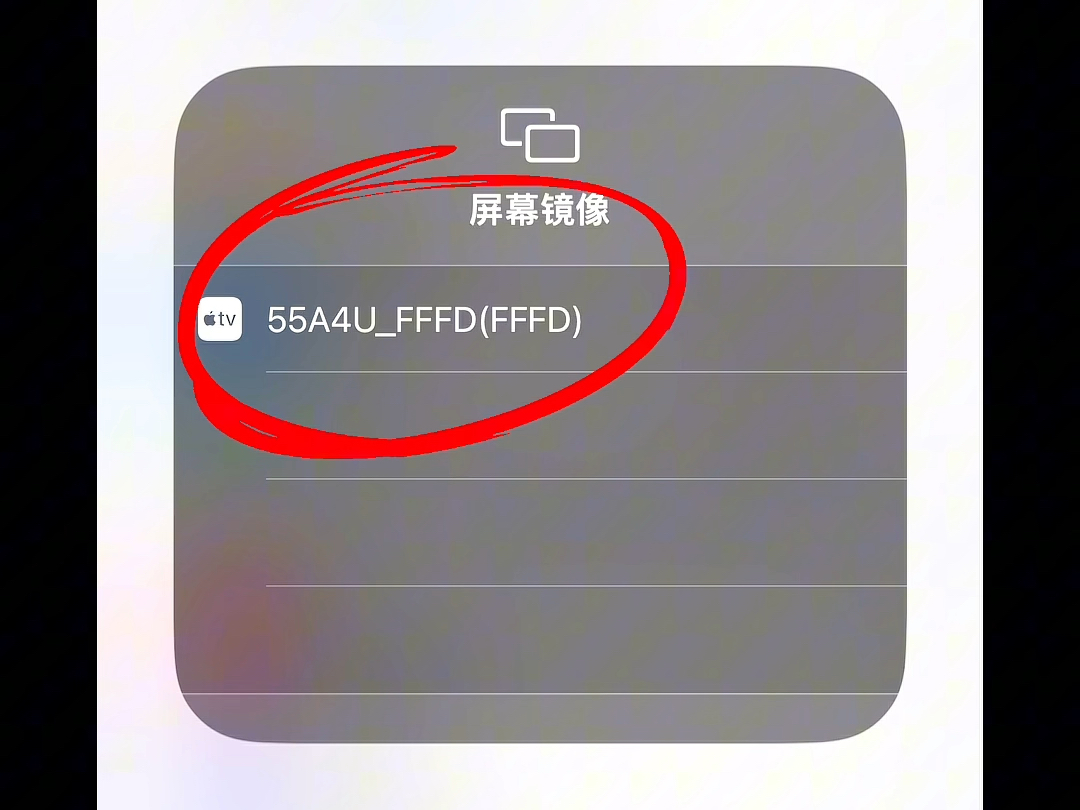如果您正在寻找以安全模式启动Windows笔记本电脑或台式机的方法,您可以在下面找到以安全模式启动Windows11的不同方法。
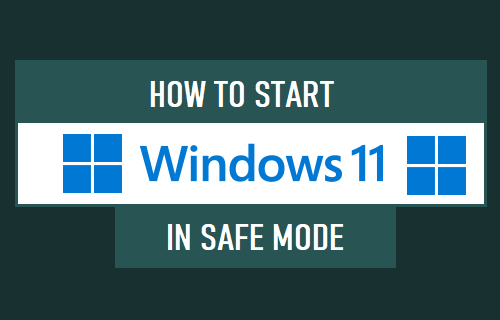
以安全模式启动Windows11系统
当您以安全模式启动 Windows 11 计算机时,它仅使用启动计算机并保持其运行所需的最基本的系统文件和驱动程序启动。
这使您可以通过识别导致您的设备出现问题的应用程序、程序或最近的更改来解决您设备上的问题。
如果您已经登录,则可以使用设置应用程序和运行命令进入安全模式。
如果您无法登录计算机,Windows 11 提供了从登录屏幕以安全模式启动的选项。
1. 使用设置以安全模式启动 Windows 11
如果您已登录计算机,则可以使用 Windows 11 设置中提供的恢复选项进入安全模式
单击“开始”按钮 >?“设置”?>在左窗格中选择“系统”选项卡。在右窗格中,向下滚动并单击“恢复”选项卡。
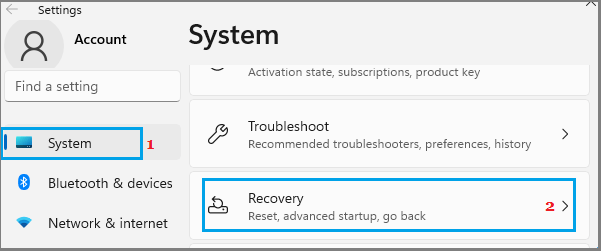
在“恢复”屏幕上,在右窗格中向下滚动,然后单击“高级启动”旁边的“立即重新启动”按钮。

在确认弹出窗口中,单击立即重启以确认。计算机重新启动后,单击“疑难解答”选项。
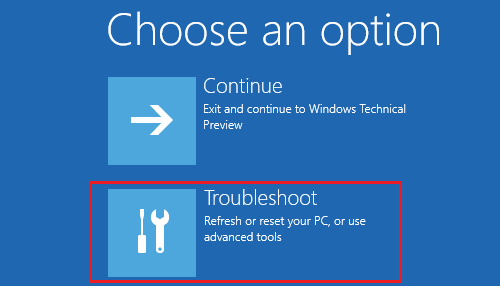
在“疑难解答”屏幕中,导航至“高级选项” >?“启动设置”,然后单击“重新启动”按钮。
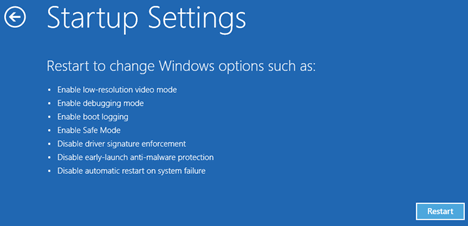
计算机重新启动后,按F4 键以安全模式启动 Windows 10。
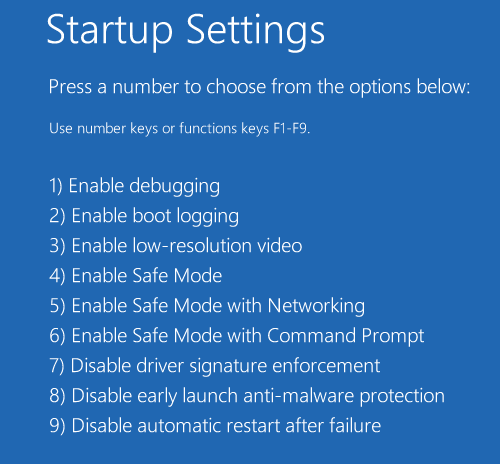
2.使用运行命令进入安全模式
在 Windows 11 计算机上进入安全模式的另一种方法是使用运行命令。
右键单击“开始”按钮,然后单击“运行”。在运行命令窗口中,键入msconfig并单击确定。
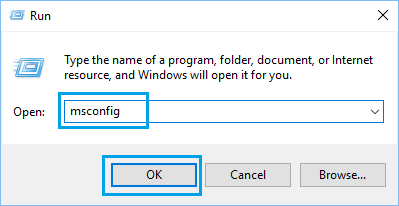
在下一个屏幕上,切换到Boot选项卡并选择Safe Boot??with?Minimal选项,然后单击OK。
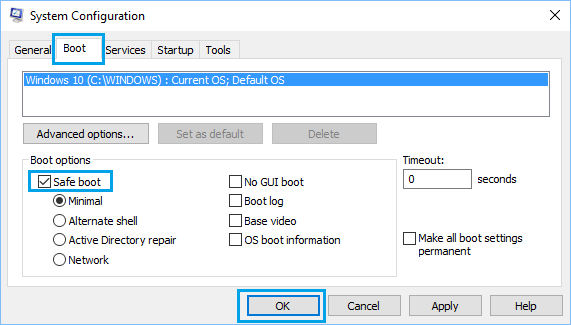
在弹出窗口中,单击重新启动以开始以安全模式启动计算机的过程。
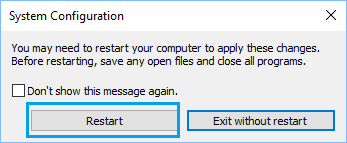
当您的计算机重新启动时,它将进入深色背景的安全模式,您将在屏幕的所有 4 个角上看到“安全模式”字样。
3.从登录屏幕进入安全模式
如果您无法登录到计算机,您仍然可以使用登录屏幕上可用的“重新启动”选项进入安全模式。
单击开始按钮>电源图标> 按住计算机键盘上的Shift 键,然后选择重新启动选项。
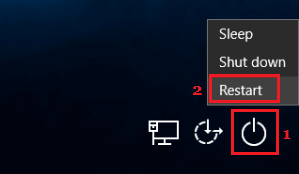
计算机以恢复模式重新启动后,单击“疑难解答”选项。
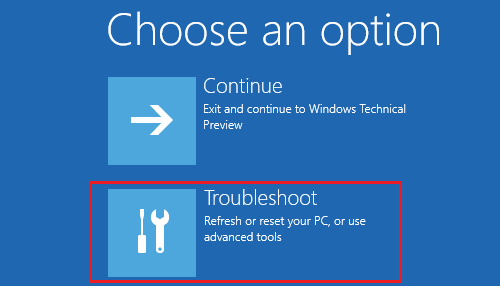
在下一个屏幕中,导航至“高级选项” ?>?“启动设置”??,然后单击“重新启动”按钮。
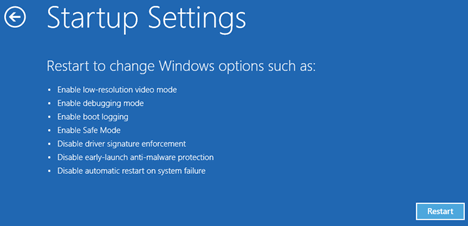
计算机重新启动后,按F4 键以安全模式启动 Windows 11。
如何退出安全模式?
在 Windows 11 计算机上退出安全模式所需要做的就是重新启动计算机,它将以常规 Windows 11 模式启动。
注意:如果您使用第二种方法(使用运行命令的安全模式),则需要取消选中安全启动选项并重新启动计算机。
攻略专题
查看更多-

- 《剑与远征启程》帕瑞莎技能是什么
- 182 2024-05-12
-

- 《剑与远征启程》狮子技能是什么
- 95 2024-05-12
-

- 《剑与远征启程》布莱恩技能是什么
- 145 2024-05-12
-

- 《剑与远征启程》尼汝技能是什么
- 104 2024-05-12
-

- 《决胜巅峰》黎明之枪蕾拉怎么出装
- 144 2024-05-12
-

- 《剑与远征启程》安丹德拉技能是什么
- 108 2024-05-12
热门游戏
查看更多-

- 快听小说 3.2.4
- 新闻阅读 | 83.4 MB
-

- 360漫画破解版全部免费看 1.0.0
- 漫画 | 222.73 MB
-

- 樱花漫画免费漫画在线入口页面 1.0.0
- 漫画 | 222.73 MB
-

- 社团学姐在线观看下拉式漫画免费 1.0.0
- 漫画 | 222.73 MB
-

- 亲子餐厅免费阅读 1.0.0
- 漫画 | 222.73 MB
-